360浏览器怎么卸载干净 如何彻底卸载360浏览器
更新时间:2023-02-17 13:52:58作者:run
很多用户电脑在安装完微软系统之后,对于系统中自带的360浏览器很是不喜欢,因此就想要将其卸载,今天小编给大家带来360浏览器怎么卸载干净,有遇到这个问题的朋友,跟着小编一起来操作吧。
解决方法:
1、右键选中360浏览器,点击“打开文件所在的位置”。
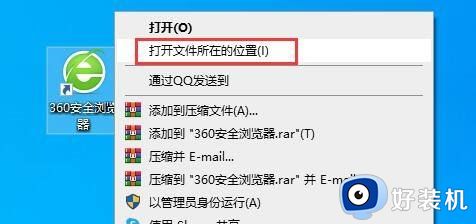
2、进入文件夹后,回到最上级菜单,然后不要着急删除,继续下面的操作。
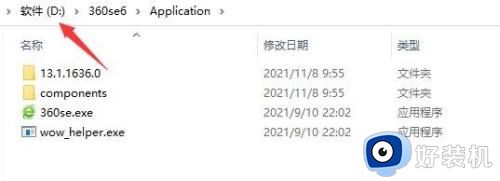
3、点击左下角开始菜单,进入“设置”。
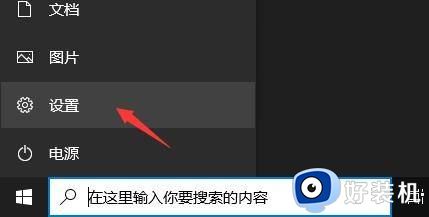
4、在设置中打开“应用”选项。
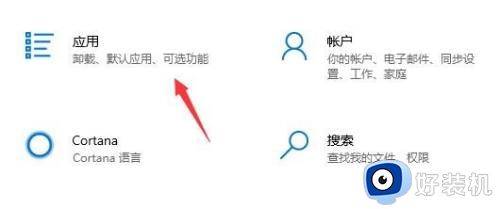
5、找到360浏览器,连续点击“卸载”。
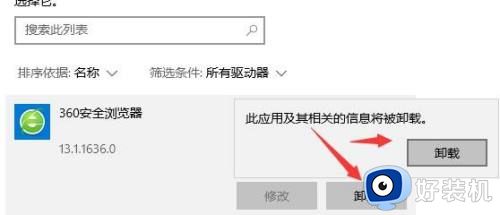
6、然后选择“忍痛卸载”。
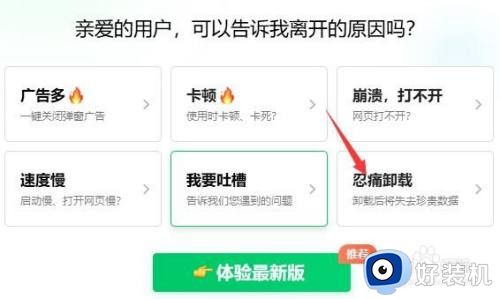
7、卸载完成后回到上面的文件夹中,将“360se”文件夹删除就可以卸载干净了,这样360就彻底卸载完了。
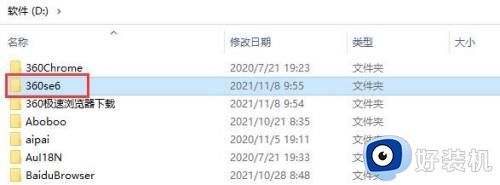
以上就是小编告诉大家的彻底卸载360浏览器操作方法的全部内容,有遇到这种情况的用户可以按照小编的方法来进行解决,希望能够帮助到大家。
360浏览器怎么卸载干净 如何彻底卸载360浏览器相关教程
- 如何卸载360浏览器 完美卸载360浏览器的四种方法
- 怎么卸载电脑自带ie浏览器 电脑ie浏览器如何彻底卸载
- 卸载360浏览器的步骤 如何将360浏览器卸载
- 怎么卸载chrome浏览器 如何彻底卸载谷歌浏览器
- 如何卸载edge浏览器 怎么彻底卸载edge浏览器
- 如何卸载Google chrome浏览器 如何彻底删除chrome浏览器
- 360浏览器搜索引擎被劫持怎么回事 如何解决360浏览器搜索引擎被劫持
- 打开360浏览器CPU就增高怎么回事 打开360浏览器CPU就增高两种解决方法
- 360浏览器下载不了文件怎么办 360浏览器无法下载文件如何解决
- 2345浏览器怎么卸载最干净 强制删除2345流氓软件教程
- 电脑无法播放mp4视频怎么办 电脑播放不了mp4格式视频如何解决
- 电脑文件如何彻底删除干净 电脑怎样彻底删除文件
- 电脑文件如何传到手机上面 怎么将电脑上的文件传到手机
- 电脑嗡嗡响声音很大怎么办 音箱电流声怎么消除嗡嗡声
- 电脑我的世界怎么下载?我的世界电脑版下载教程
- 电脑无法打开网页但是网络能用怎么回事 电脑有网但是打不开网页如何解决
电脑常见问题推荐
- 1 b660支持多少内存频率 b660主板支持内存频率多少
- 2 alt+tab不能直接切换怎么办 Alt+Tab不能正常切换窗口如何解决
- 3 vep格式用什么播放器 vep格式视频文件用什么软件打开
- 4 cad2022安装激活教程 cad2022如何安装并激活
- 5 电脑蓝屏无法正常启动怎么恢复?电脑蓝屏不能正常启动如何解决
- 6 nvidia geforce exerience出错怎么办 英伟达geforce experience错误代码如何解决
- 7 电脑为什么会自动安装一些垃圾软件 如何防止电脑自动安装流氓软件
- 8 creo3.0安装教程 creo3.0如何安装
- 9 cad左键选择不是矩形怎么办 CAD选择框不是矩形的解决方法
- 10 spooler服务自动关闭怎么办 Print Spooler服务总是自动停止如何处理
